Θα έχεις διαβάσει πλήθος οδηγών για το πως να περάσεις Windows 11 σε συστήματα που δεν υποστηρίζονται. Οι απαιτήσεις γνωστές με το κυριότερο, το θέμα του TPM. Σε αυτόν τον σύντομο οδηγό θα σου δείξουμε, μάλλον θα σου υπενθυμίσουμε την διαδικασία η οποία είναι εξαιρετικά εύκολη.
Αρχικά, ετοίμασε το ISO αρχείο. Ο πιο εύκολος τρόπος είναι να το κατεβάσεις απευθείας από την Microsoft και να το κάψεις σε ένα USB. Πηγαίνεις στη σελίδα της Microsoft και στη συνέχεια στην ενότητα Download Windows 11 Disk Image (ISO) κατεβάζεις το ISO.
Όταν θα ξεκινήσει η εγκατάσταση, σε κάποιο σημείο θα σε ενημερώνει ότι δεν μπορεί να προχωρήσει η εγκατάσταση των Windows 11.
- Πιέζεις Shift + F10 για να ανοίξει το Command prompt πιέζεις regedit και πατάς enter.
- Ανοίγει η Registry. Μεταβαίνεις στο Computer\HKEY_LOCAL_MACHINE\SYSTEM\Setup και κάνεις δεξί κλικ πάνω στον φάκελο Setup και πιέζεις New – Key.
- Το ονομάζεις LabConfig και στη συνέχεια επιλέγοντάς το πηγαίνεις στο δεξιό μέρος κανεις δεξί κλικ και επιλέγεις New – Dword 32 bit value.
- Το ονομάζεις “BypassTPMCheck” χωρίς τα ” και στη συνέχεια κάνεις διπλό κλικ πάνω του και αλλάζεις το Value data σε 1 και πατάς οκ.
- Δημιουργείς άλλο DWord value με τον ίδιο τρόπο “BypassRAMCheck” χωρίς τα “” και θέτεις πάλι σε 1 την τιμή όπως δείξαμε πιο πάνω.
- Δημιουργείς ακόμη ένα Dword value με όνομα “BypassSecureBootCheck” χωρίς τα “” και θέτεις πάλι την τιμή σε 1.
- Κλείνεις την Registry, κάνεις πίσω στο μήνυμα που σου λέει ότι δεν είναι εφικτή η εγκατάσταση και πλέον η εγκατάσταση προχωράει κανονικά.
Η ορθογραφία των ονομάτων των Dward value είναι πολύ σημαντική. Δεν θα δουλέψει αν κάνεις κάποιο λάθος.
Αν χρειάζεσαι screenshots της διαδικασίας μπορείς να δεις εδώ τον οδηγό να διευκολυνθείς.
Ακολουθήστε το Techmaniacs.gr στο Google News για να διαβάζετε πρώτοι όλα τα τεχνολογικά νέα. Ένας ακόμα τρόπος να μαθαίνετε τα πάντα πρώτοι είναι να προσθέσετε το Techmaniacs.gr στον RSS feeder σας χρησιμοποιώντας τον σύνδεσμο: https://techmaniacs.gr/feed/.





















![Τα πιο εύκολα 26 ευρώ που έχεις πάρει! Αυτός είναι ο τρόπος [για όλους] Snappi](https://techmaniacs.gr/wp-content/uploads/2025/09/Snappi-2-218x150.jpg)
















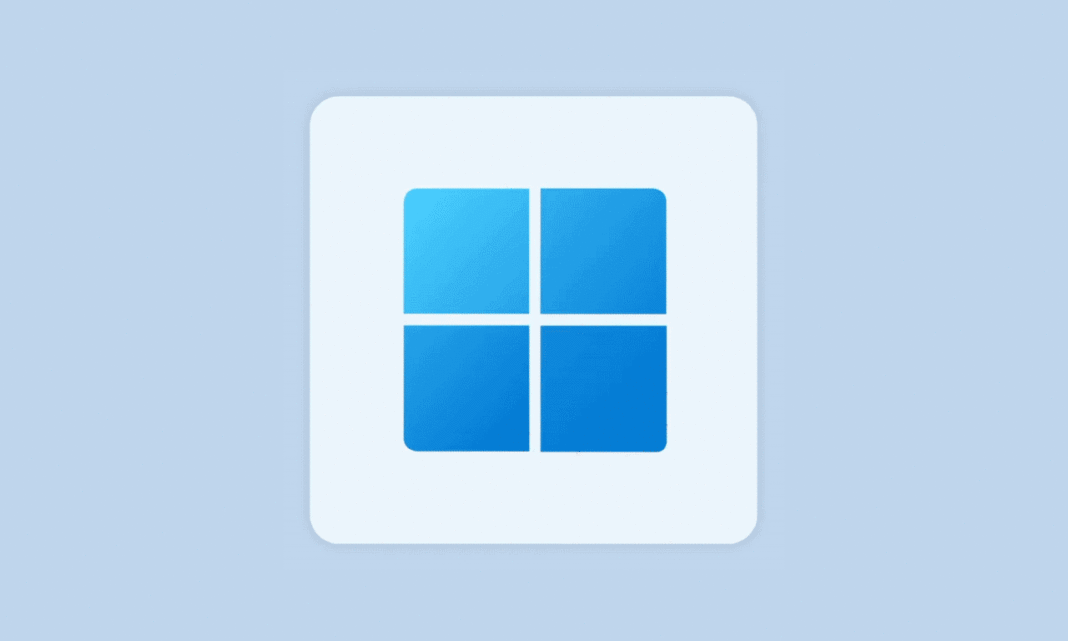


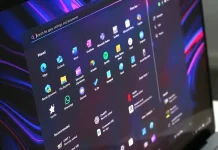








Επιτυχία αρθρογράφος..
Γράφεις “Η ορθογραφία των ονομάτων των “”Dward”” value είναι πολύ σημαντική. Δεν θα δουλέψει αν κάνεις κάποιο λάθος.” και το έχεις γράψει λάθος..
Αν και ο τρόπος που προτείνεις δεν είναι και ο καλύτερος ( πολύ γράψιμο ρε παιδί μου )και τα Windows 11 δεν στέκονται μόνο στο TPM το secureboot kai RAMCheck αλλά σε ακόμα παλιότερα συστήματα έχουμε CPUCheck και StorageCheck και ο πιο εύκολος τρόπος για να γίνει είναι να δημιουργήσουμε ένα αρχείο reg μe το notepad με to όνομα Bypass.reg ( επειδή το αρχείο που θα δημιουργηθεί θα εχει την κατάληξη txt το μετονομάζουμε σε reg
(Bypass.reg )και εισάγουμε τις παρακάτω εντολές μητρώου όπως φαίνονται ακριβως ,Όταν θα ξεκινήσει η εγκατάσταση, σε κάποιο σημείο θα σε ενημερώνει ότι δεν μπορεί να προχωρήσει η εγκατάσταση των Windows 11.
Πιέζεις Shift + F10 για να ανοίξει το Command prompt πιέζεις regedit και πατάς enter. , εχει δοκιμαστεί σε πολλά PC με 100% επιτυχία ΚΑΛΗ ΕΠΙΤΥΧΙΑ !!
Windows Registry Editor Version 5.00
[HKEY_LOCAL_MACHINE\SYSTEM\Setup\LabConfig]
“BypassTPMCheck”=dword:00000001
“BypassSecureBootCheck”=dword:00000001
“BypassRAMCheck”=dword:00000001
“BypassStorageCheck”=dword:00000001
“BypassCPUCheck”=dword:00000001
Σε amd δουλεψε. Σε intel με τη καμια
Ερώτηση: η εγκατάσταση win11 σε σύστημα χωρίς tpm μπορεί να περιέχει κινδύνους π.χ. ευκολότερη επίθεση από βλαβερό υλικό/χάκερ/υποκλοπή κωδικών και τέτοια;
Σε laptop με Intel δεν δουλεύει.
Σε καθαρή εγκατάσταση σε διάφορα λάπτοπ παίζει κανονικά. Στα ίδια λάπτοπ, καθαρή εγκατάσταση με hyper-v δεν παίζει.. Έχω δοκιμάσει Bypass TPM, SecureBoot, RAM, Storage και CPU ταυτόχρονα.